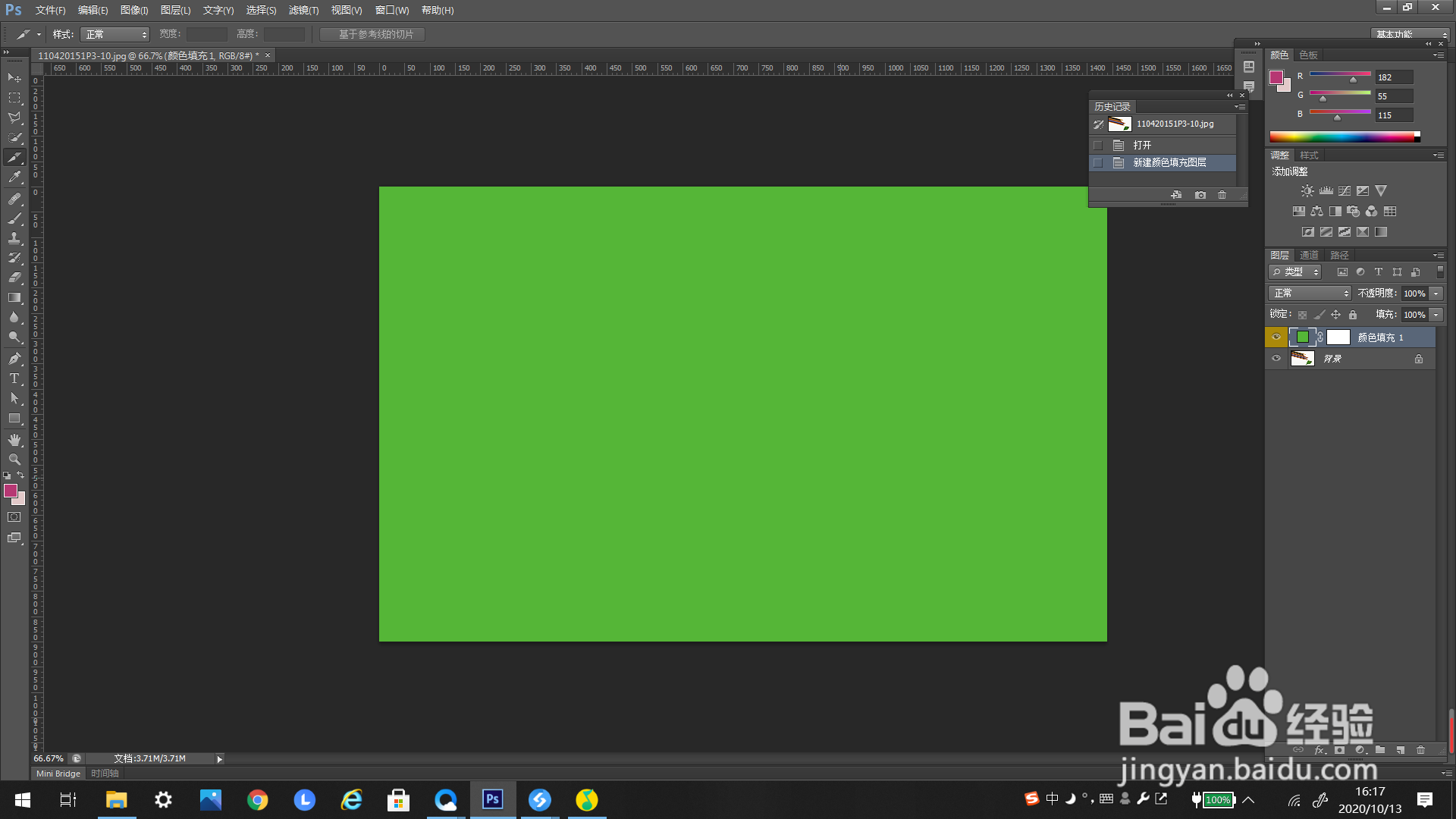#好久不见#PS怎么新建“纯色”的填充图层
1、首先打开一个默认设置的PS文件,如下图所示。
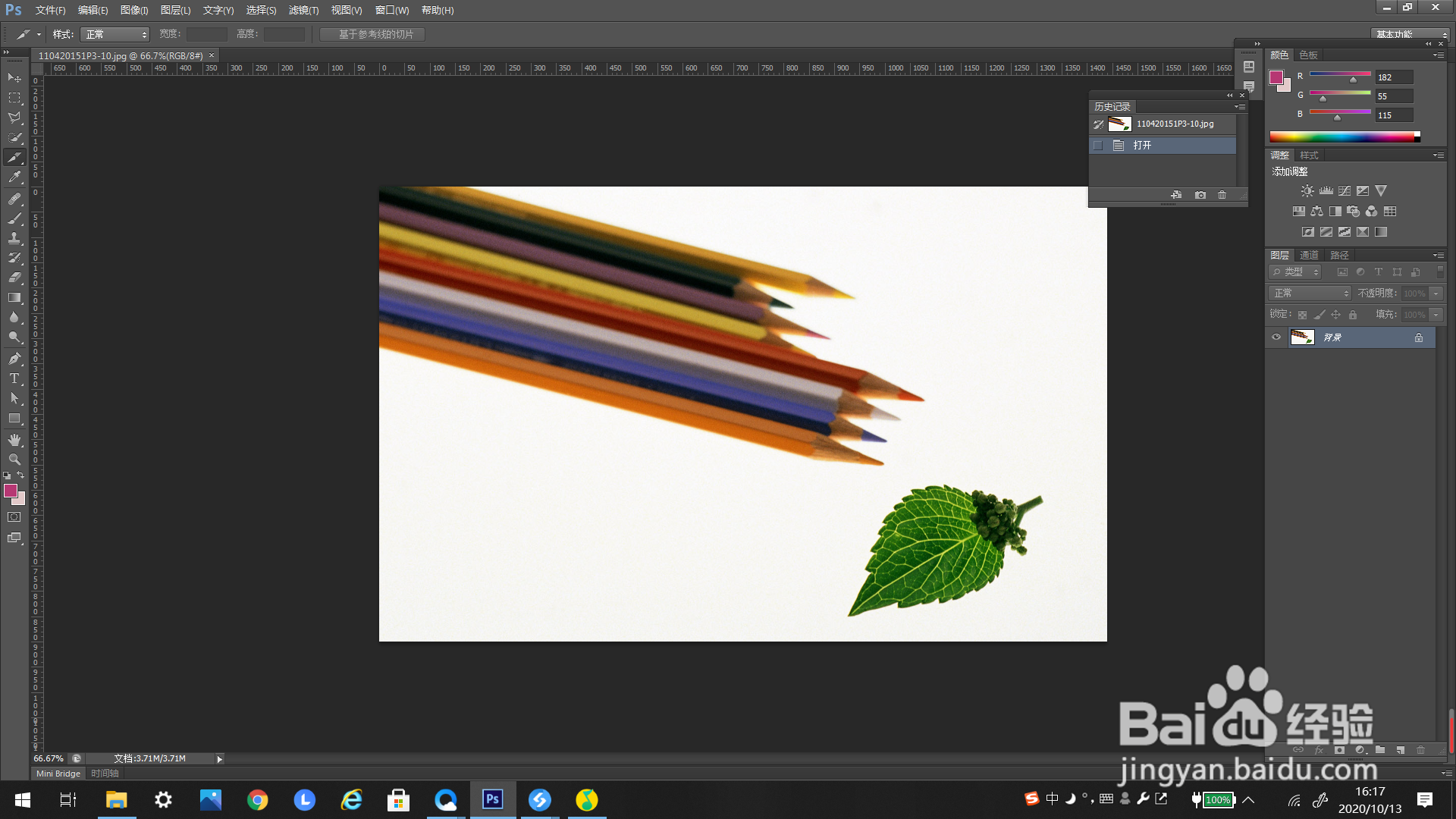
2、点击上方工具栏的“图层”,弹出下选框。
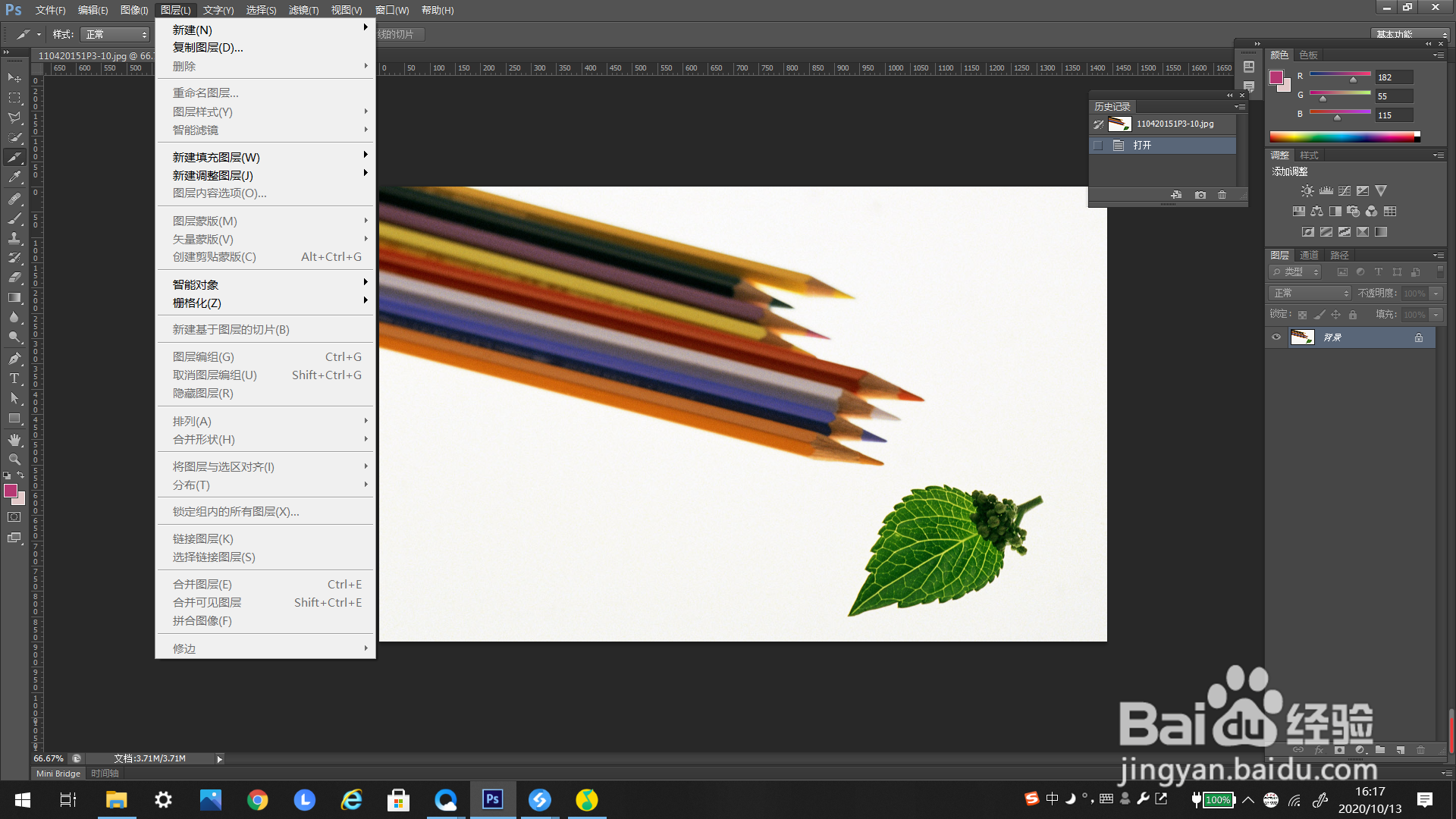
3、选择下选框里的“新建填充图层”,点击弹出右选框。
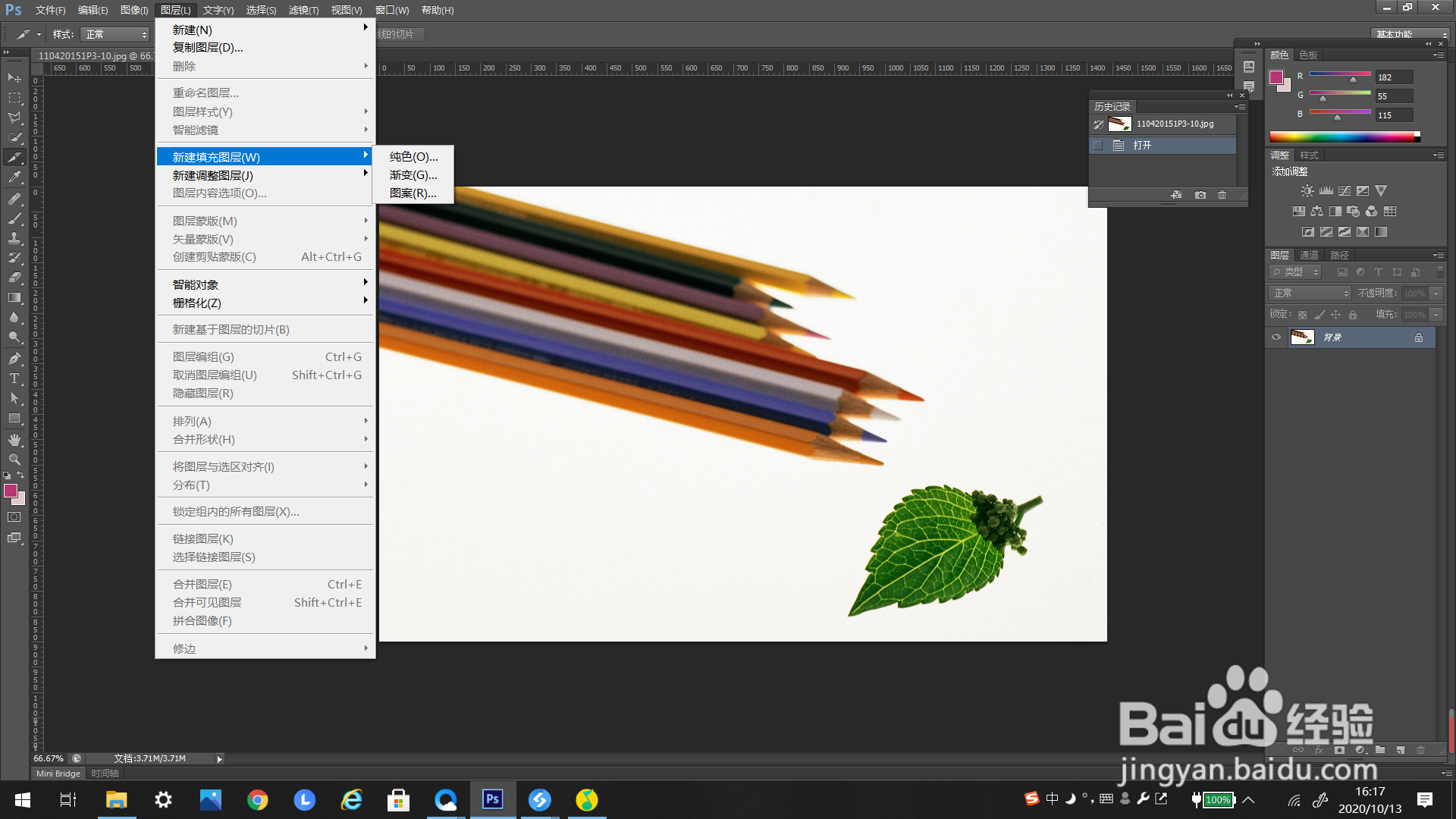
4、在右选框里选择“纯色”,点击一下。
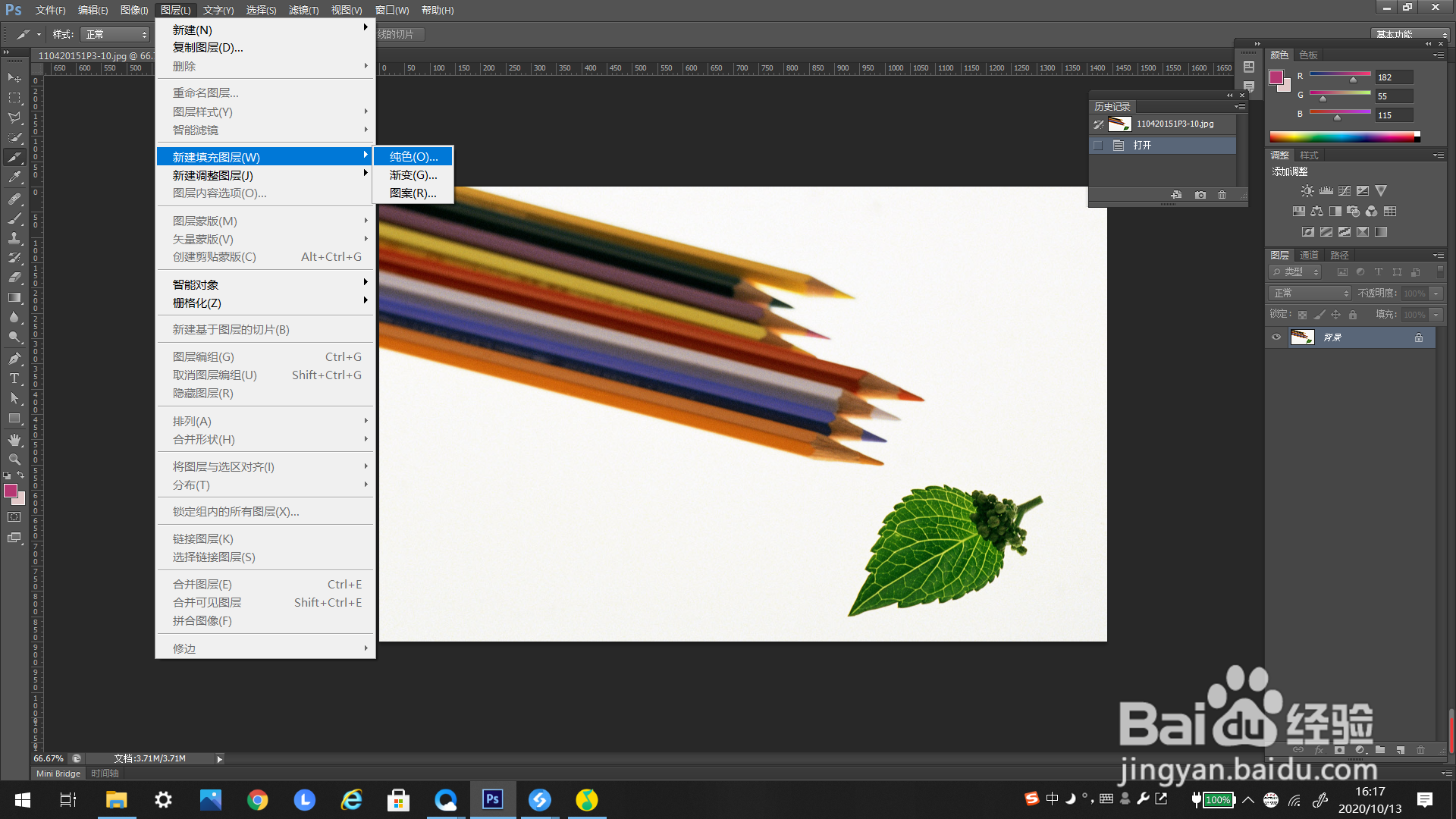
5、点击后弹出新建的设置框,可以根据自己的需要进行设置。
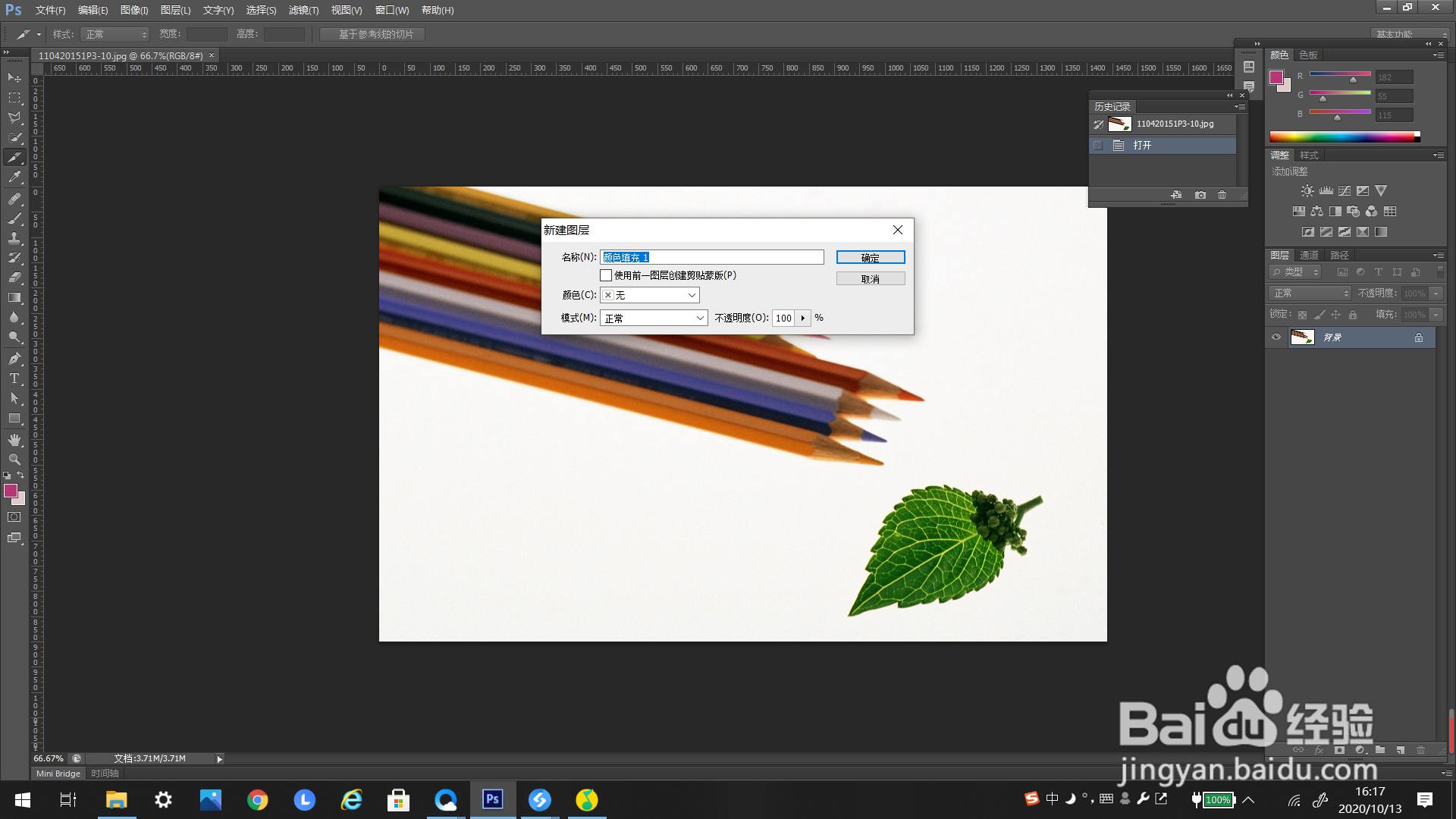
6、可以在编辑框里选择自己需要的颜色,点击确定。
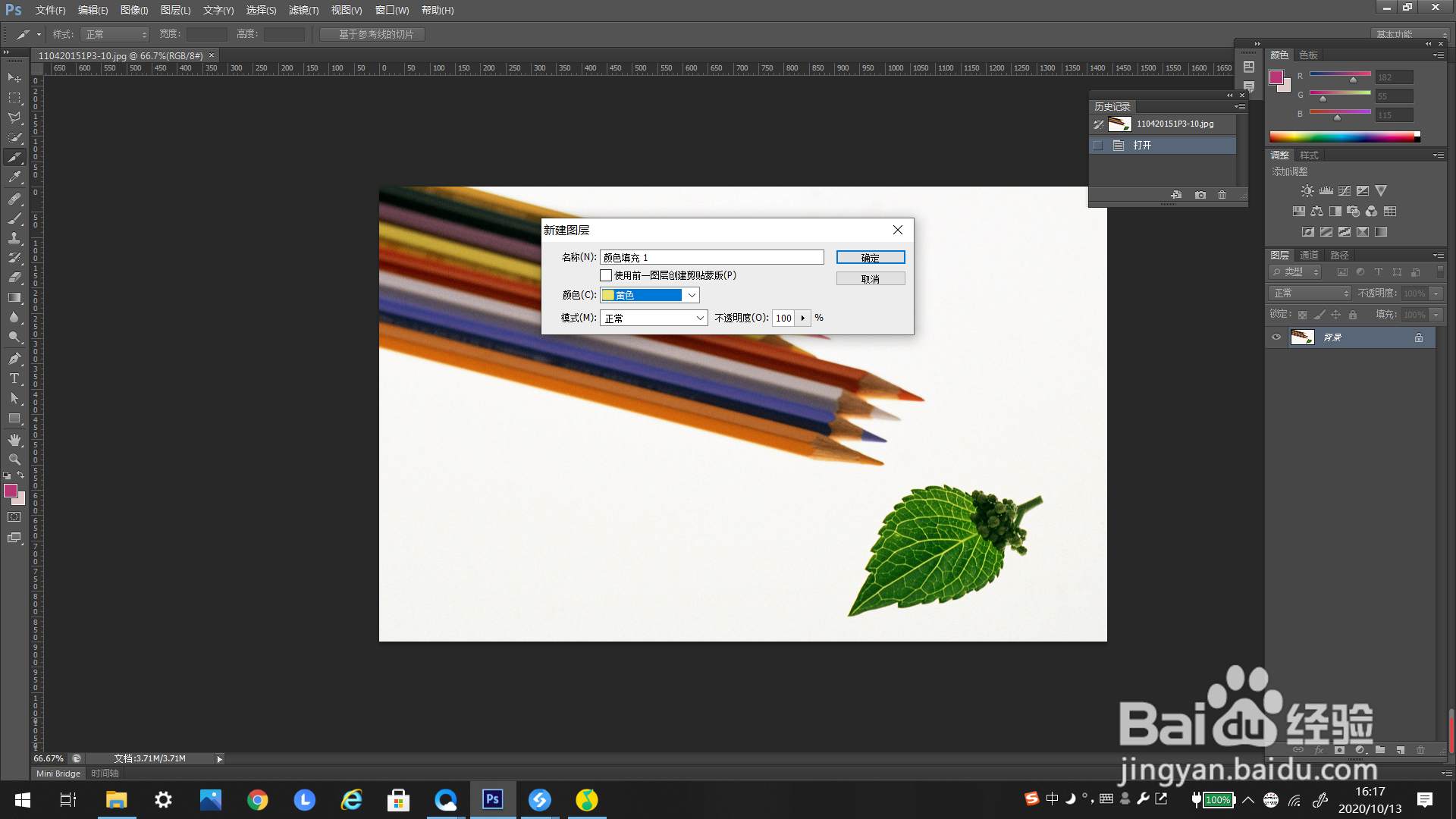
7、点击确定后会有一个供你选择颜色的选色框。
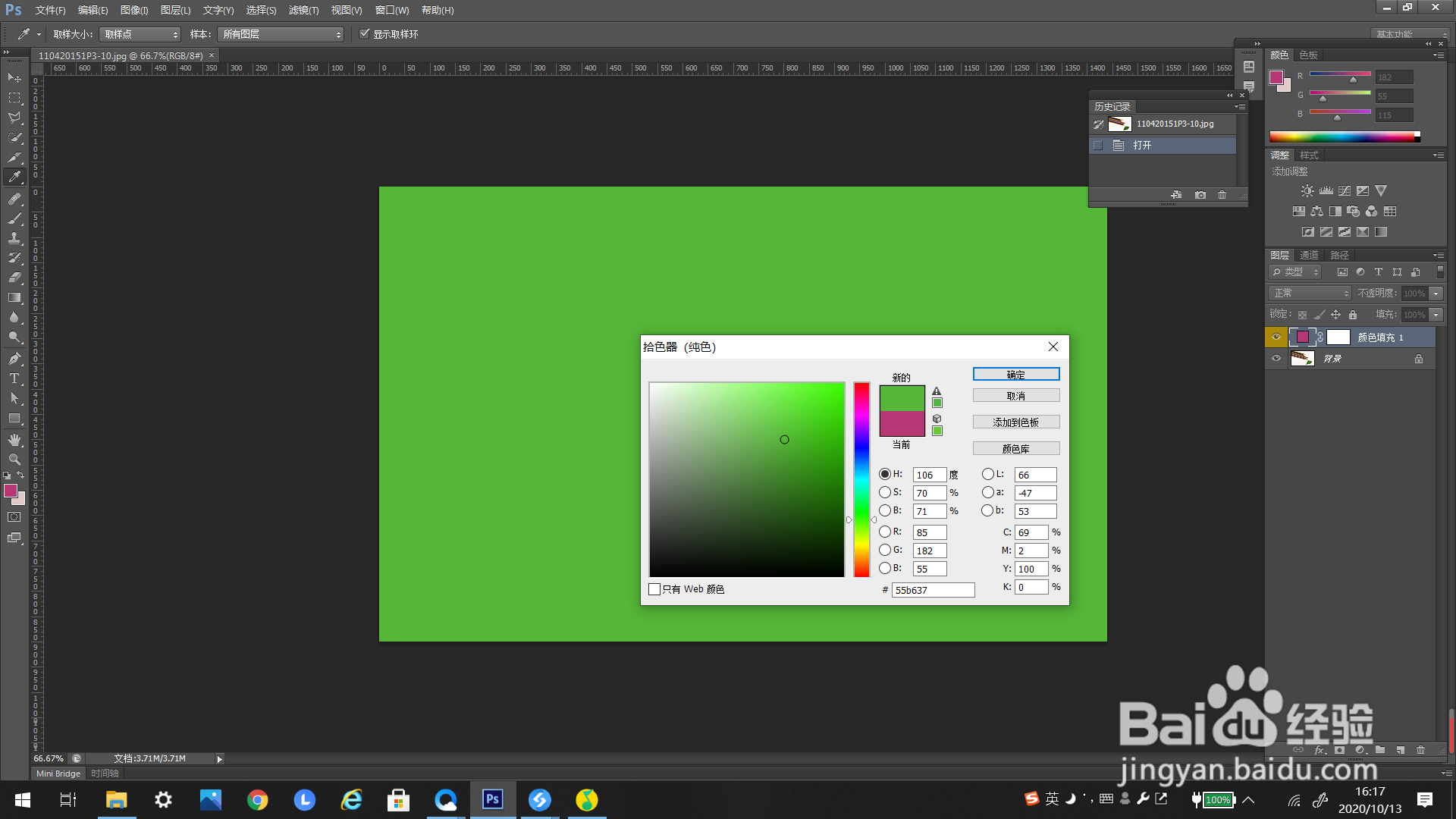
8、最后就可以看到“纯色”的填充图层就被新建好了
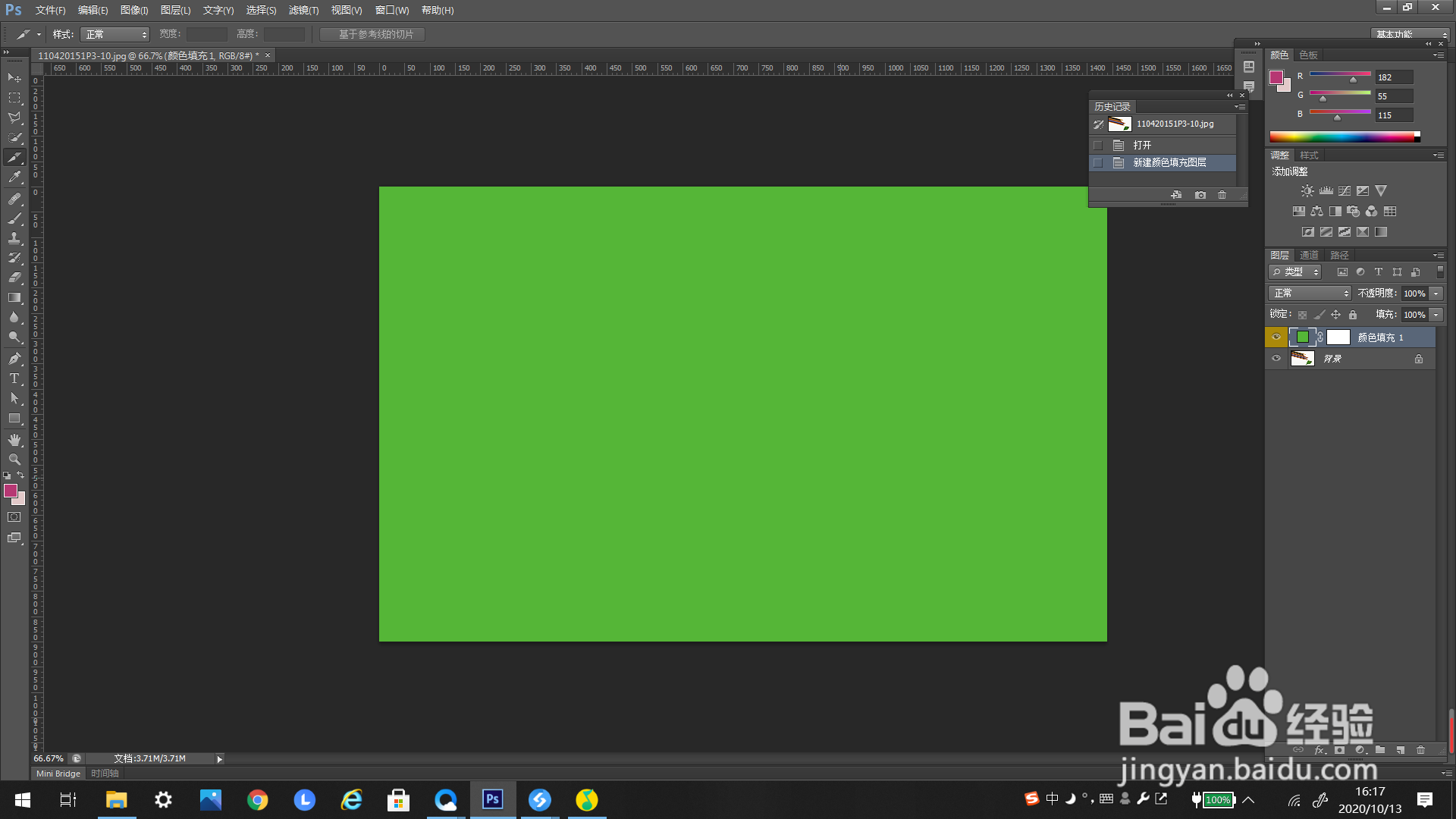
1、首先打开一个默认设置的PS文件,如下图所示。
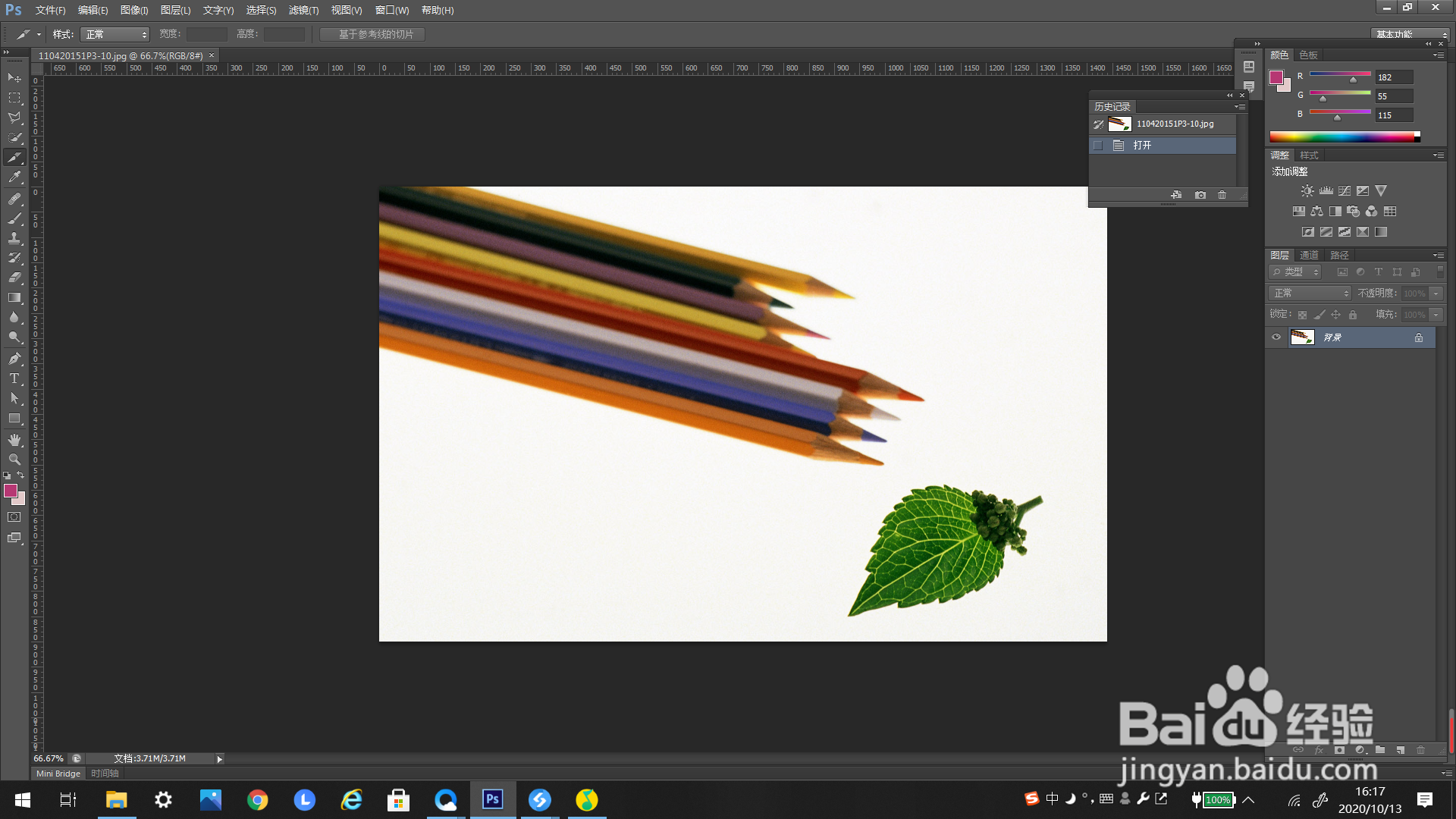
2、点击上方工具栏的“图层”,弹出下选框。
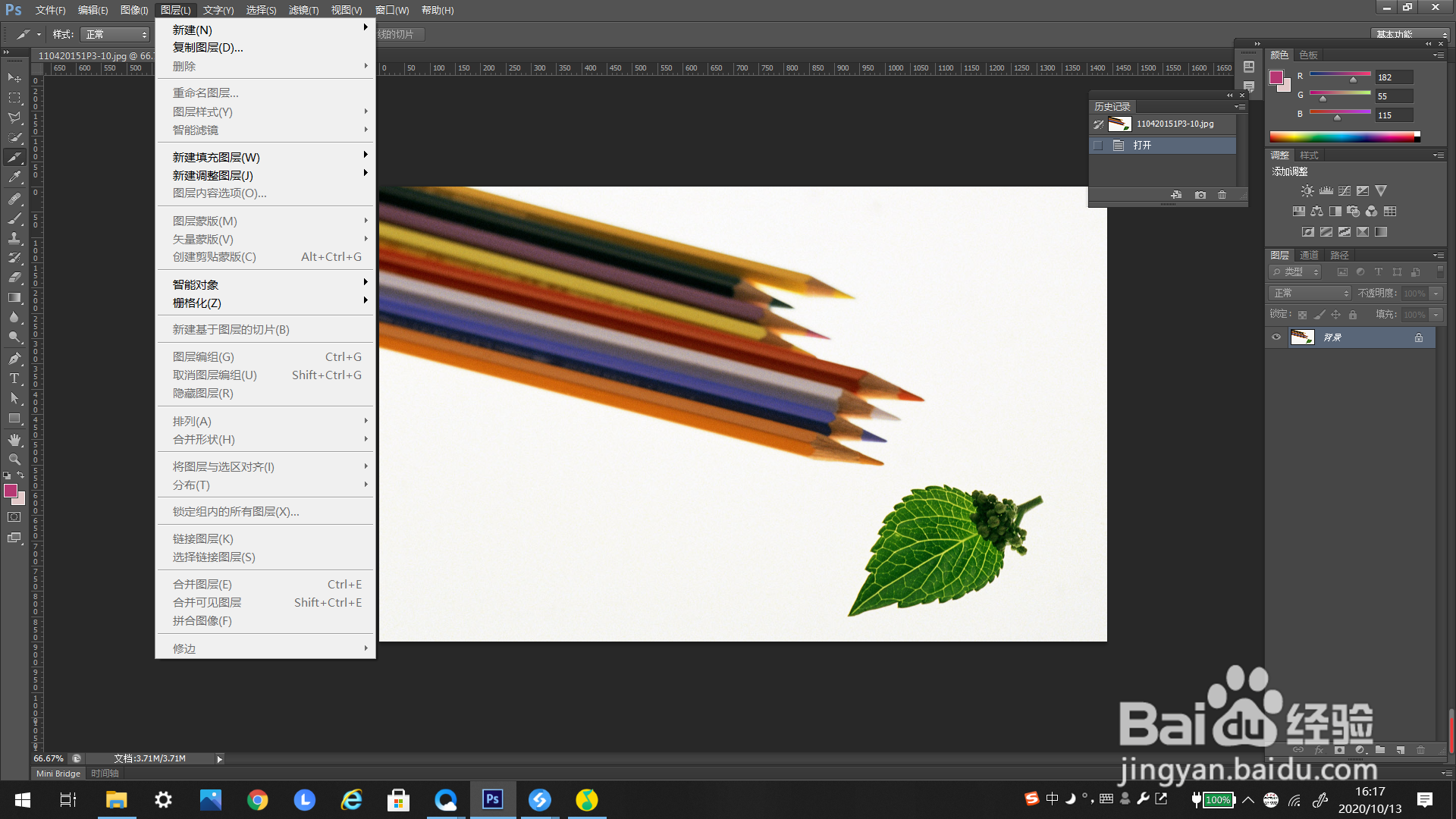
3、选择下选框里的“新建填充图层”,点击弹出右选框。
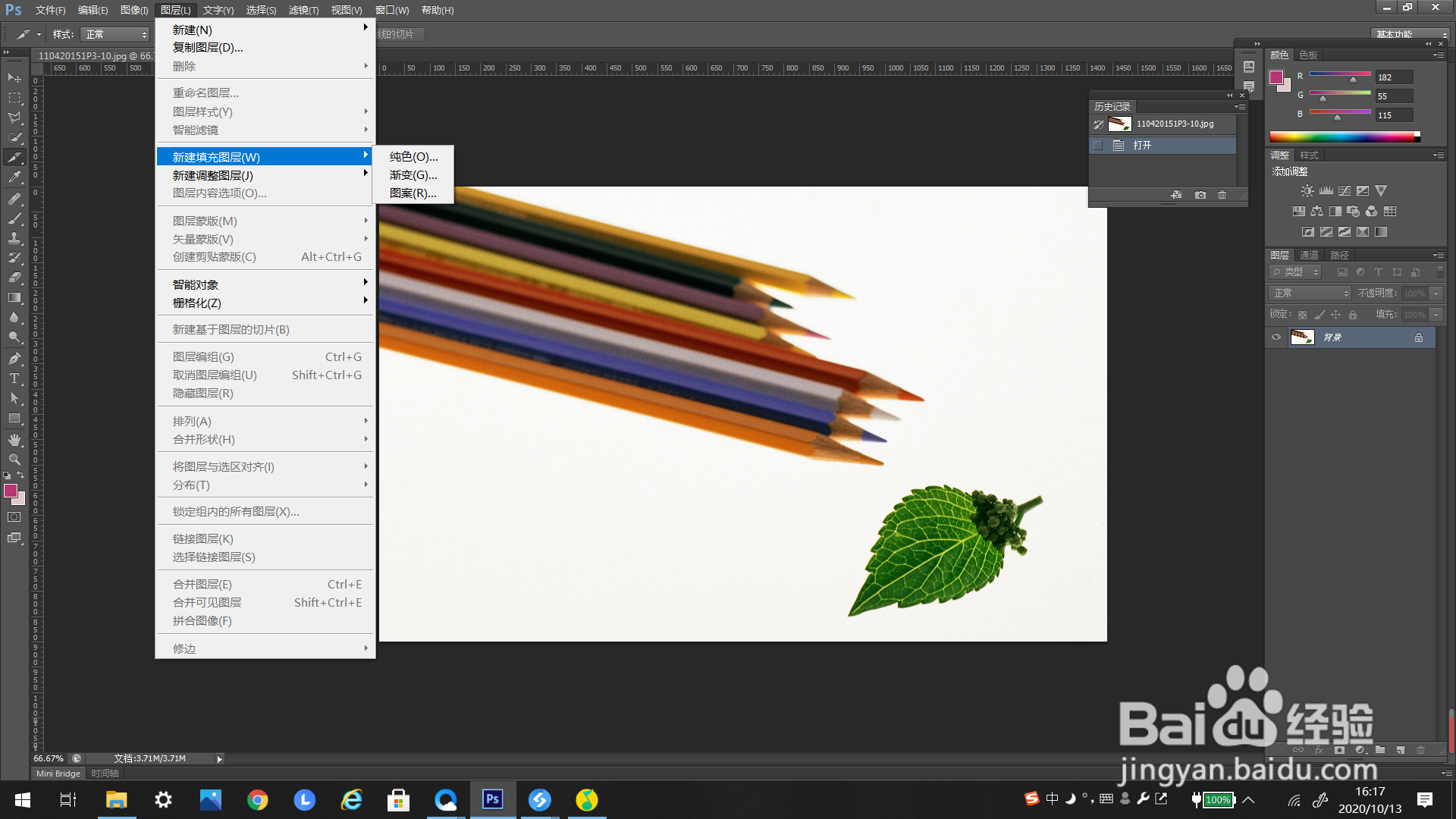
4、在右选框里选择“纯色”,点击一下。
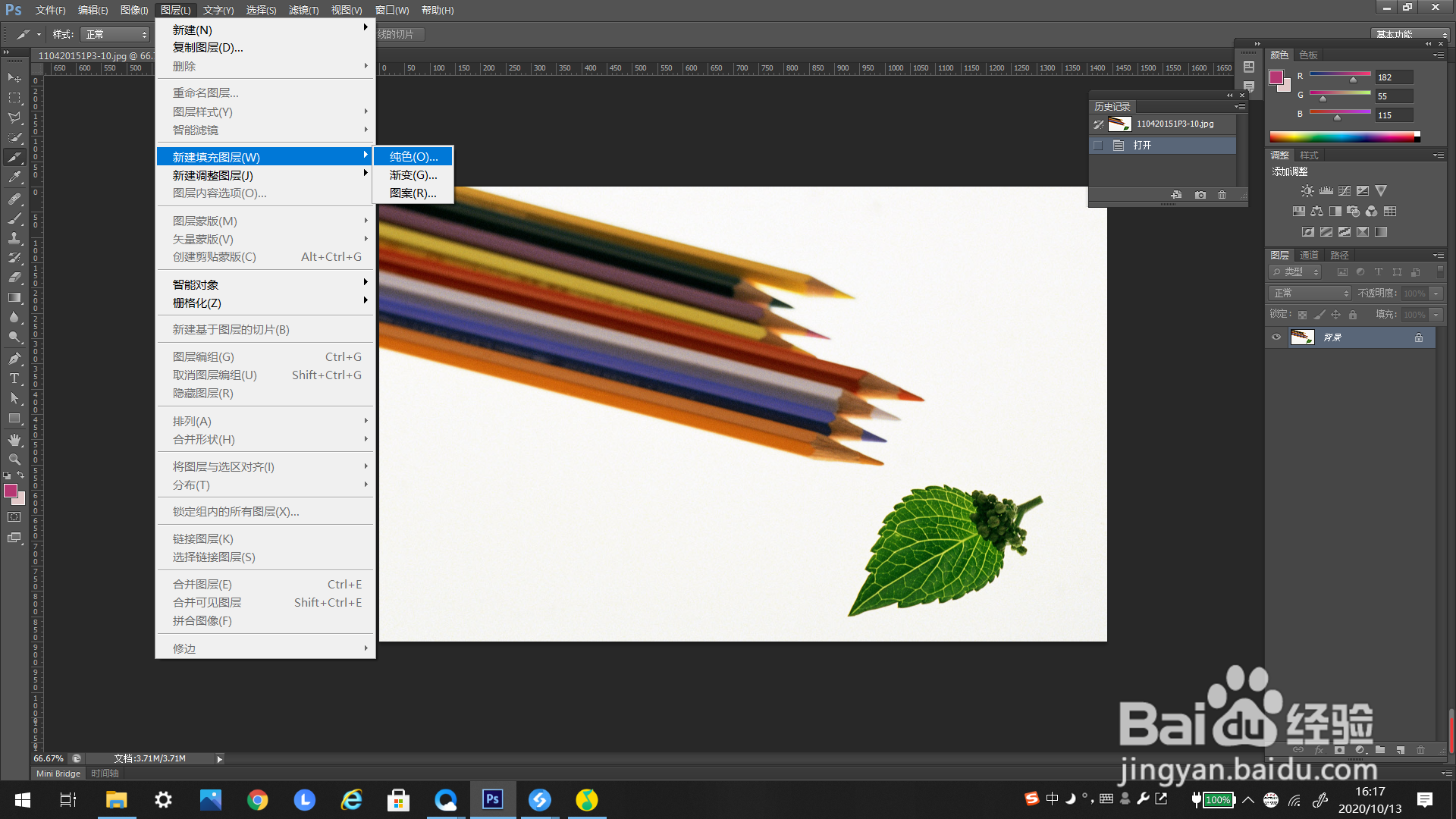
5、点击后弹出新建的设置框,可以根据自己的需要进行设置。
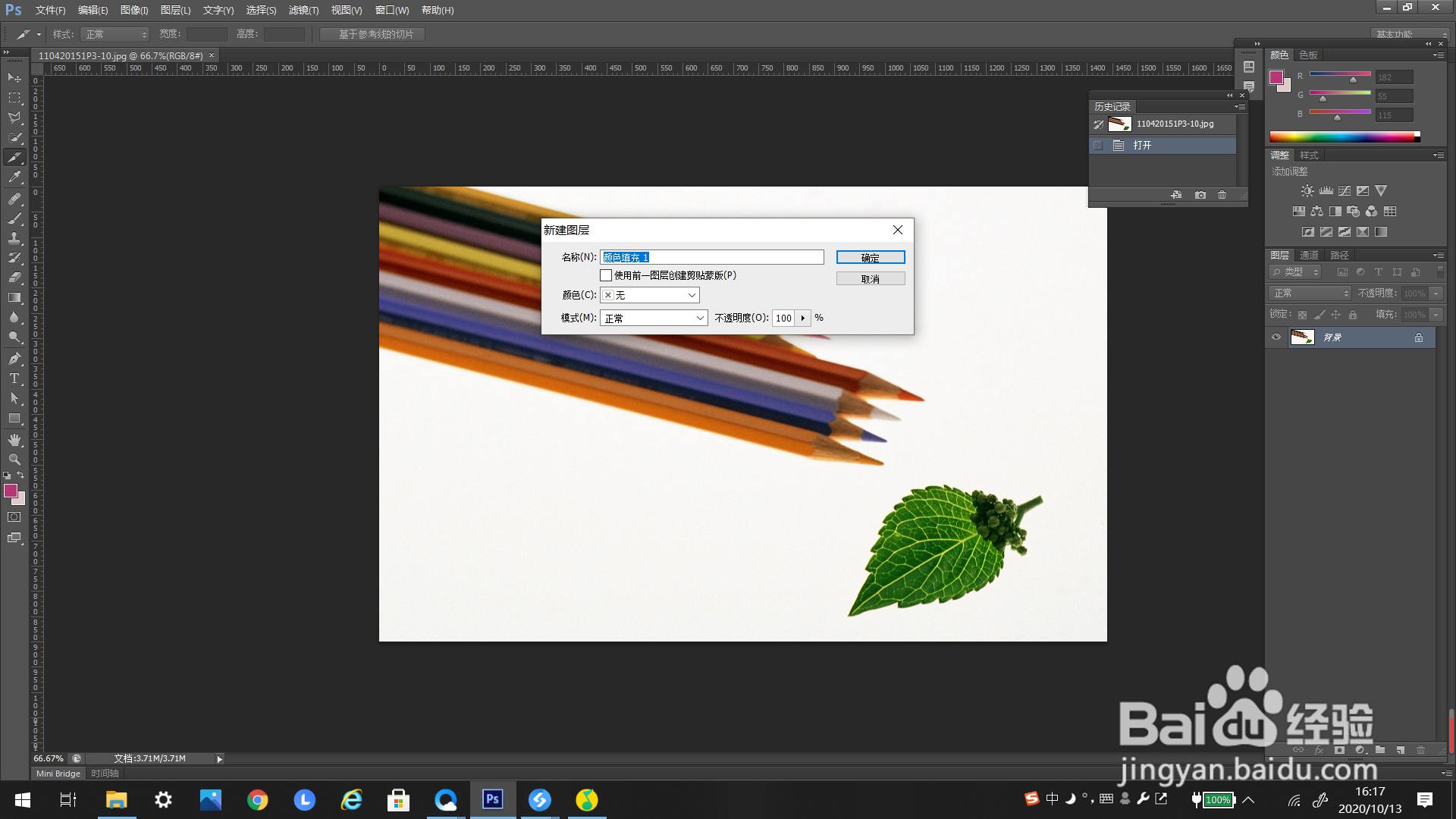
6、可以在编辑框里选择自己需要的颜色,点击确定。
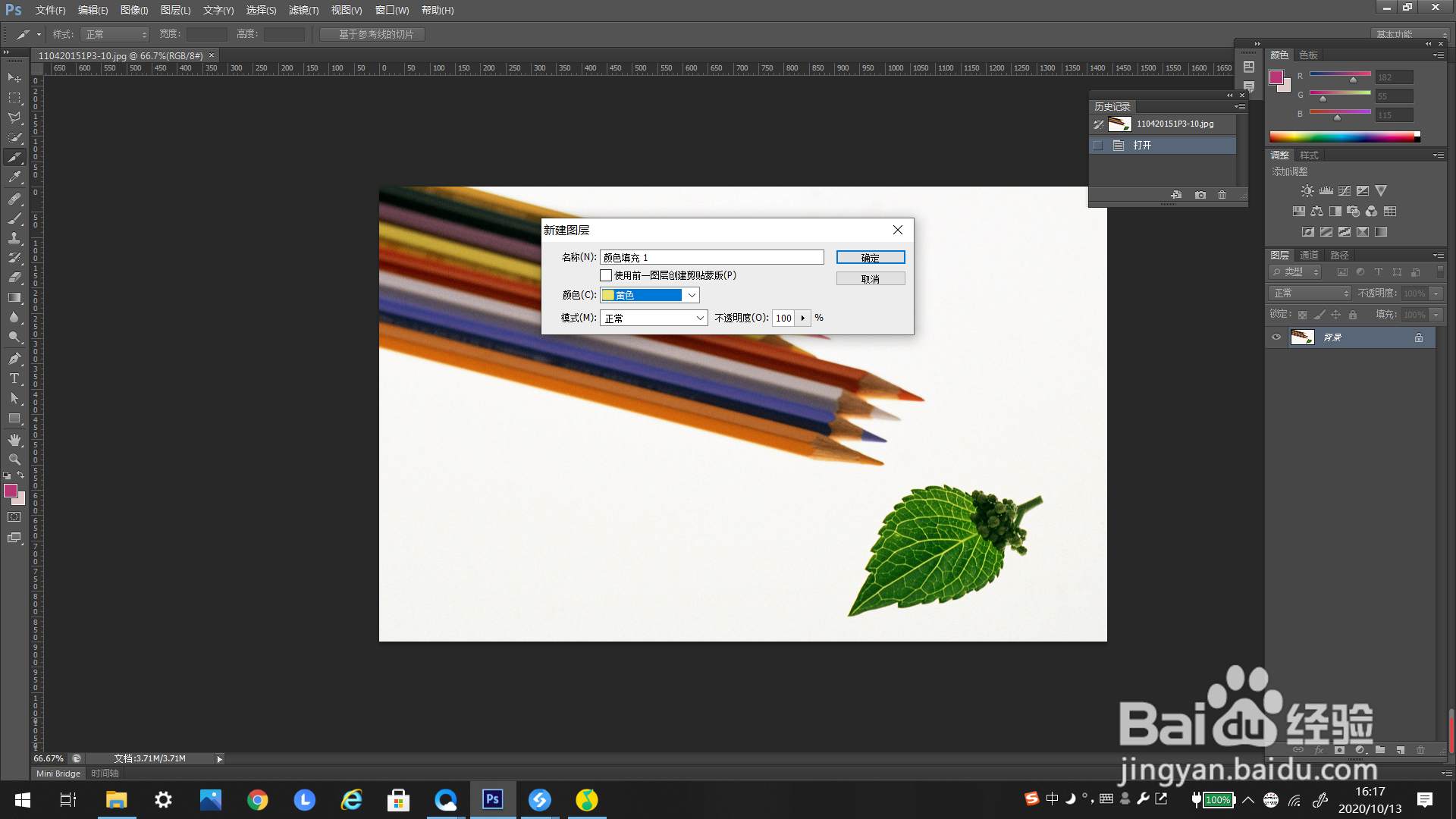
7、点击确定后会有一个供你选择颜色的选色框。
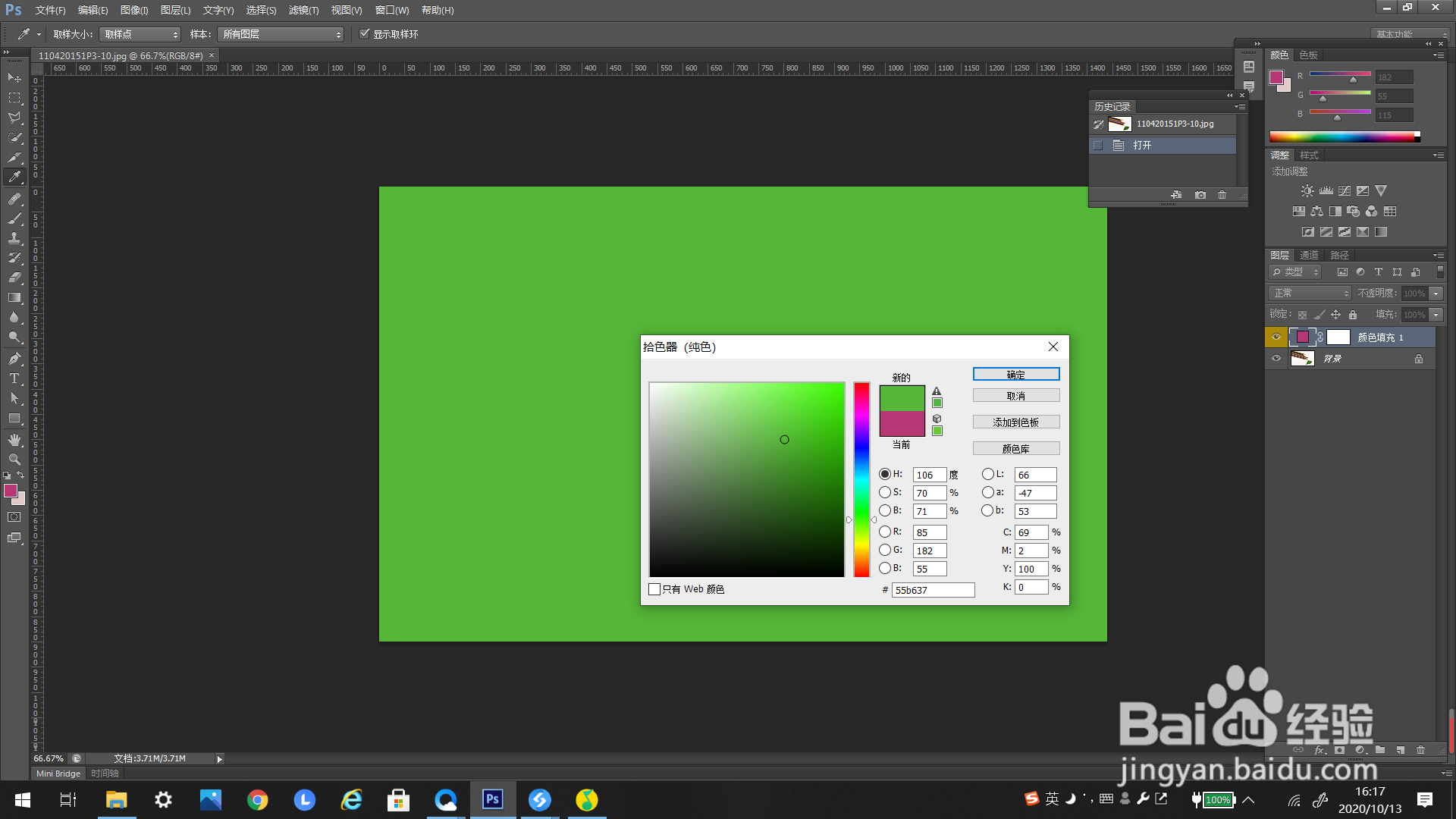
8、最后就可以看到“纯色”的填充图层就被新建好了